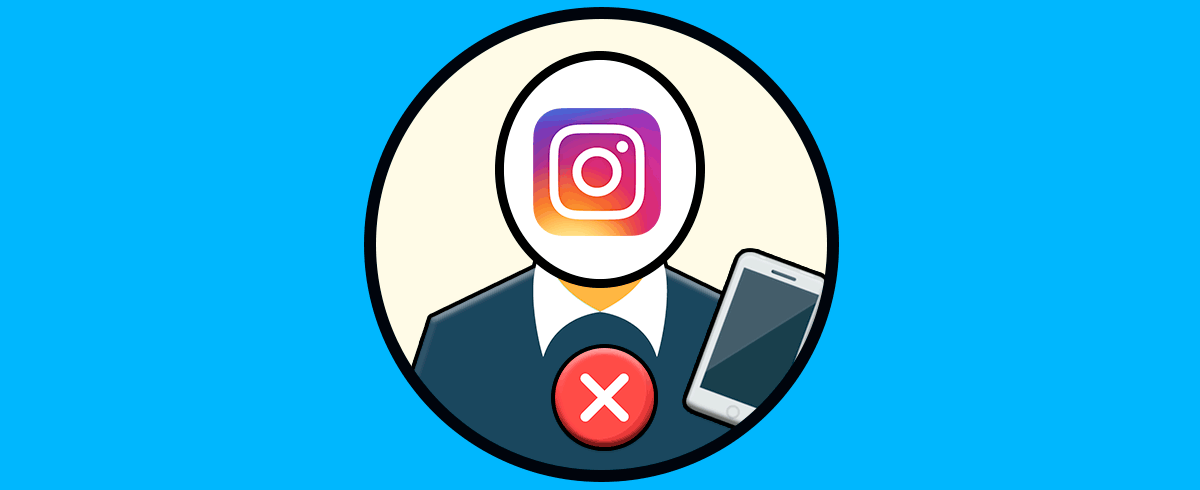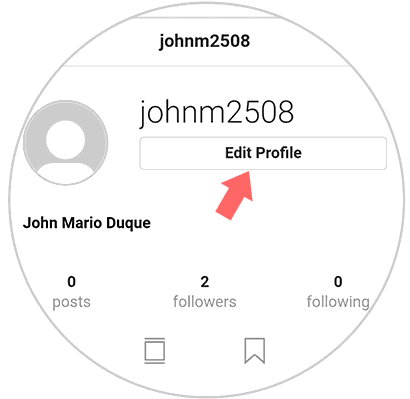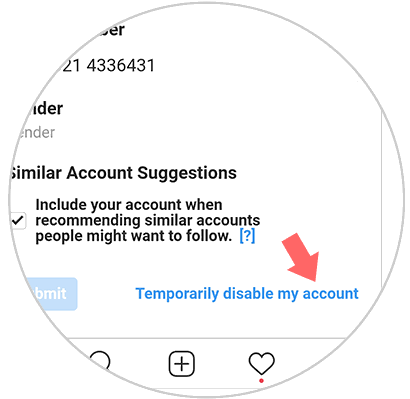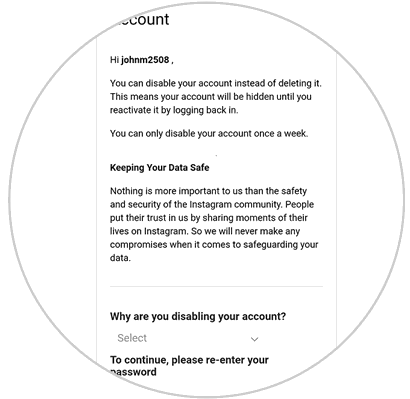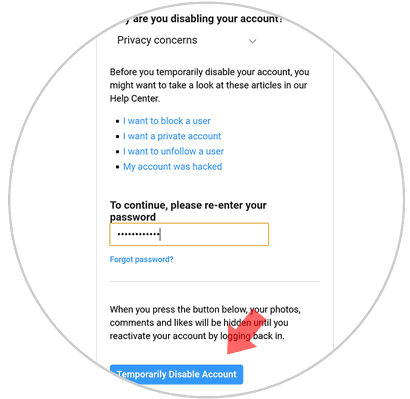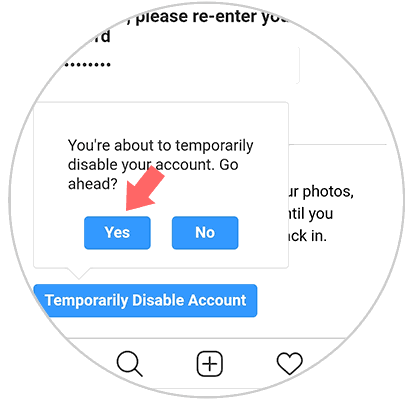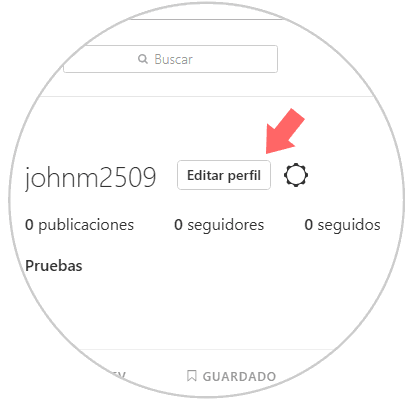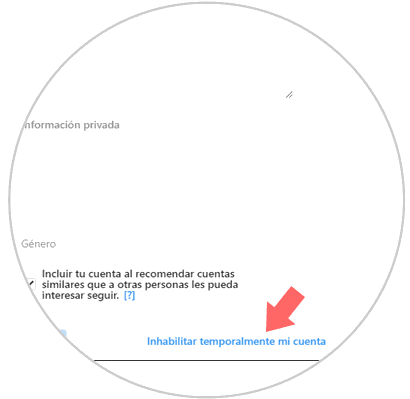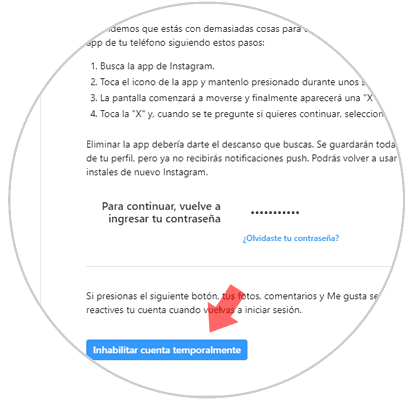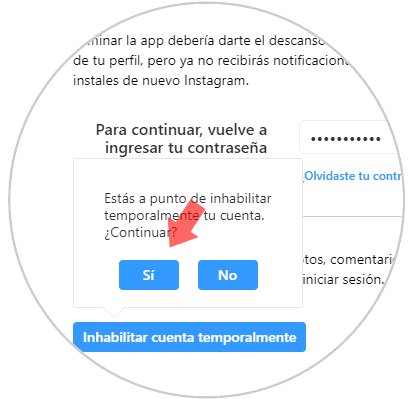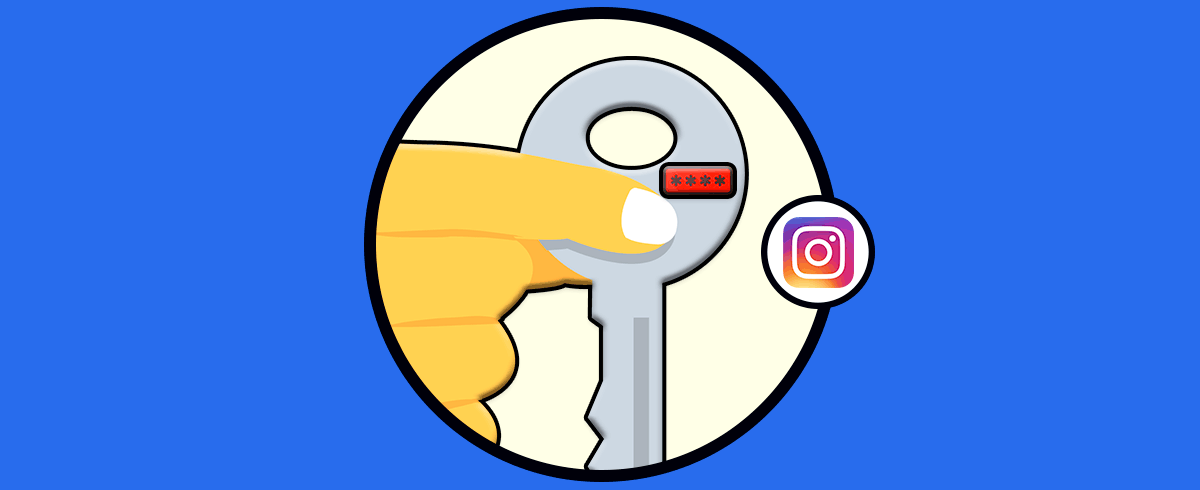Las redes sociales día a día aumentan su cantidad de usuarios a nivel mundial por todas las prestaciones que las mismas ofrecen tanto en desempeño, compatibilidad, alcance, funciones y demás elementos que atraen la atención de los usuarios. Pero a pesar de todo lo bueno que una red social ofrece, sabemos muy bien que puede llegar a ser motivo de problemas de diversas índoles por lo cual en muchas ocasiones la solución mas correcta es desactivar nuestra cuenta de dicha red social. En este caso hablaremos de una de las redes sociales más usadas en la actualidad como lo es Instagram.
Instagram da posibilidad a sus millones de usuarios de editar y subir fotos o videos cortos ya sea a través de la aplicación móvil o del navegador y compartirlo con miles de usuarios a nivel mundial. Si bien es cierto que podemos mantener nuestra cuenta privada para que solo puedan acceder a ella aquellos usuarios que nosotros decidimos, es posible que por determinados motivos nos hayamos planteado como podemos desactivar o eliminar nuestra cuenta.
1. Cómo desactivar cuenta Instagram móvil
Para realizar esta acción en tu móvil, debes abrir un navegador web y allí iniciar sesión en tu cuenta de Instagram en el siguiente enlace:
Allí pulsamos en el ícono de nuestro perfil. Allí pulsamos en el botón “Edit Profile” y luego veremos la siguiente ventana:
Pulsamos en la línea “Temporarily disable my account” ubicada en la parte inferior.
y seremos redireccionados a la siguiente ventana donde observaremos una serie de consejos sobre el impacto de desactivar nuestra cuenta de Instagram:
En la ventana activa iremos a la parte inferior y allí realizamos lo siguiente:
- Definir la razón por la cual se ha de desactivar la cuenta de Instagram
- Ingresar nuestra contraseña actual para proceder con el proceso
Confirmamos la acción pulsando en el botón “Yes” y automáticamente seremos redireccionamos a la ventana de inicio de sesión de Instagram:
2. Cómo desactivar cuenta de Instagram en PC
Para este proceso, el primer paso es iniciar sesión en el siguiente enlace:
Una vez iniciemos sesión, veremos la pantalla de inicio de Instagram. Allí vamos a nuestro perfil dando clic en el ícono ubicado en el extremo superior derecho donde será desplegado lo siguiente. Damos clic en el botón “Editar perfil”
Seremos redireccionados a la siguiente ventana. Allí encontramos en la parte inferior la línea “Inhabilitar temporalmente mi cuenta”, damos clic allí.
En la siguiente ventana, al igual que en el móvil, veremos un breve resumen de la deshabilitacion. Debemos seleccionar una razón por la cual vamos a realizar el proceso e ingresar la contraseña actual. Damos clic en el botón “Inhabilitar cuenta temporalmente” para completar el proceso.
Veremos el siguiente mensaje. Confirmamos la acción dando clic en “Sí”. Seremos redireccionados a la ventana de inicio de sesión de Instagram.
En el momento en que deseemos activar de nuevo la cuenta de Instagram basta con iniciar sesión pero recuerda que el proceso de desactivación tarda unas horas en completarse.
Has visto como desactivar tu cuenta de Instagram de forma simple tanto en PC como en móvil.